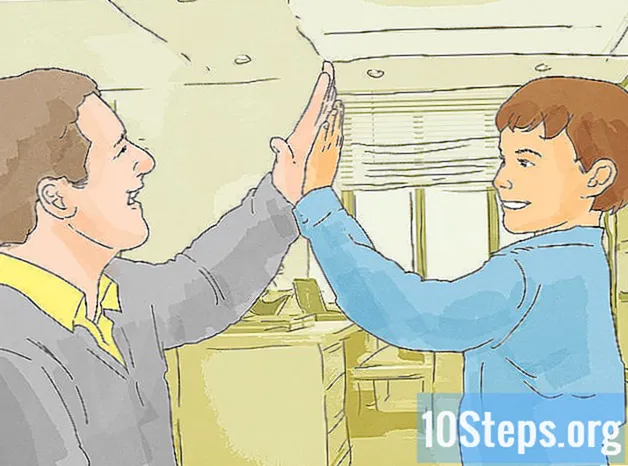Conţinut
- etape
- Partea 1 Dezinstalați un program cu coșul de gunoi
- Partea 2 Dezinstalați un program cu un dezinstalator
- Partea 3 Dezinstalați un program cu Launchpad
Nu mai aveți nevoie de un software instalat pe hard disk-ul Mac-ului dvs. și vă întrebați cum să procedați. Nimic nu este mai simplu și există trei metode: aceea de a pune software-ul în coșul de gunoi, cel care implementează un dezinstalator și în cele din urmă, cel care utilizează Launchpad. Pentru acestea din urmă, software-ul trebuie să provină din App Store.
etape
Partea 1 Dezinstalați un program cu coșul de gunoi
- Deschideți căutător. În Dock, faceți clic pe pictograma din căutătorcare este reprezentată de două fețe încastrate, una albastră și cealaltă albă.
-

Faceți clic pe aplicații. În această fereastră a căutătorîn coloana din stânga, localizați acest folder. -

Găsiți programul de dezinstalat. Parcurgeți toate programele pentru a găsi pictograma ei, clasarea numelor este în ordine alfabetică.- Dacă programul principal se află într-un folder, faceți dublu clic pe el pentru a vedea conținutul acestuia și pentru a vedea dacă există o aplicație de dezinstalare. Dacă acesta este cazul, treceți la următoarea parte.
-

Selectați pictograma programului. Pentru a face acest lucru, faceți clic pe pictograma respectivă. -
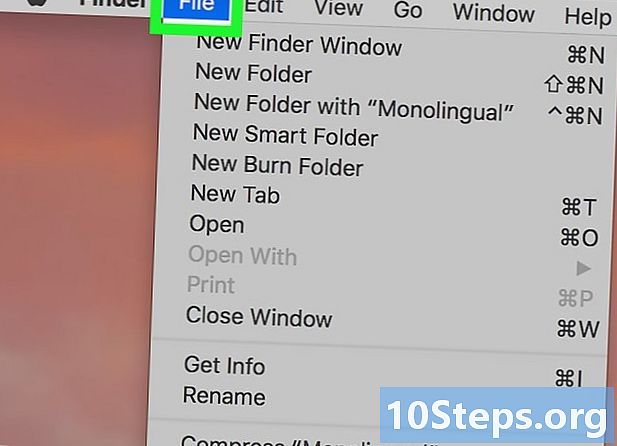
Faceți clic pe fișier. Acesta este al doilea meniu menționat în bara de meniu generală din partea de sus a ecranului. Pe ecran apare un meniu derulant. -
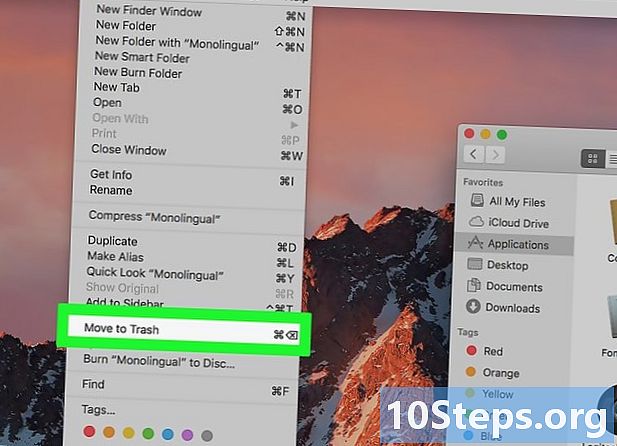
Faceți clic pe Așezați în coșul de gunoi. Opțiunea este aproape în partea de jos a meniului fișier.- De asemenea, puteți opera pe tastatură combinația de taste comandă+Șterge.
-

Faceți o apăsare lungă pe pictograma coșului. Acesta din urmă este neapărat în doc. În acest sens, apare un meniu cu combustibil în care veți vedea două opțiuni. -
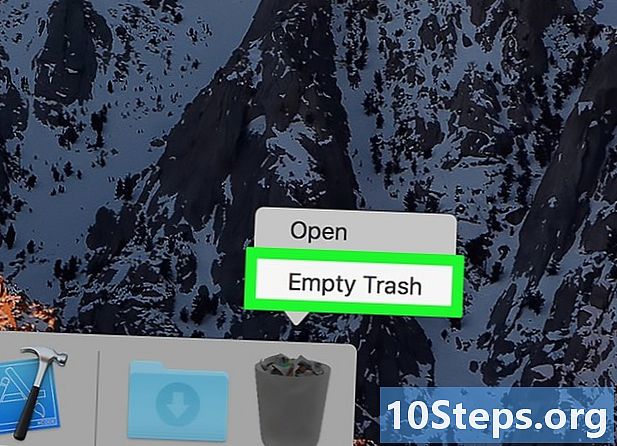
Faceți clic pe Goliți gunoiul. Aceasta este opțiunea de jos a meniului cu combustibil. Toată coșul de gunoi va fi golit, inclusiv programul dvs., care va fi șters de pe hard disk. Este posibilă o alarmă.
Partea 2 Dezinstalați un program cu un dezinstalator
-

Deschideți căutător. În Dock, faceți clic pe pictograma din căutătorcare este reprezentat de două fețe încastrate. -

Faceți clic pe aplicații. În această fereastră a căutătorîn coloana din stânga, localizați acest folder. -

Faceți dublu clic pe folderul aplicației pentru a dezinstala. În interior, există programul în sine și utilitatea sa de dezinstalare.- Dacă nu găsiți nimic, atunci va trebui să parcurgeți prima metodă detaliată mai sus.
-

Faceți dublu clic pe aplicația de dezinstalare. Pe ecran apare o fereastră. -

Urmați instrucțiunile afișate. Diferiți pași diferă de la un software la altul, ceea ce nu permite descrierea lor aici, dar acești pași sunt foarte de bază.- Pentru mulți, există o casetă de selectare pentru a șterge, de asemenea, toate fișierele asociate și nu doar software-ul în sine: nu uitați să verificați.
Partea 3 Dezinstalați un program cu Launchpad
-

deschis Launchpad. În Dock, faceți clic pe pictograma circulară care arată o rachetă gri la decolare. Apare o listă de aplicații instalate pe Mac. -
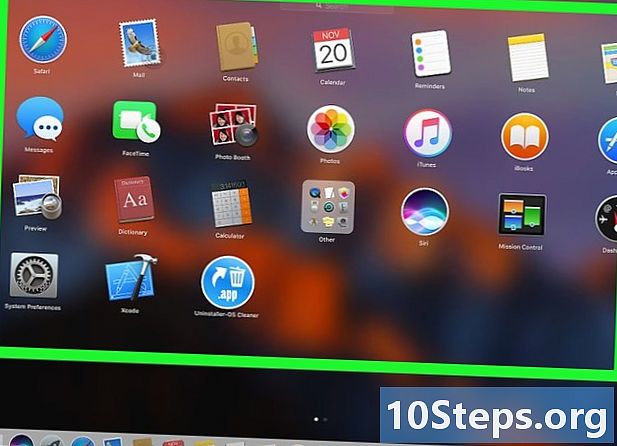
Găsiți aplicația de dezinstalat. Dacă nu îl vedeți imediat, probabil că pe pagina următoare, glisați ecranul prin perierea spatelui mouse-ului spre dreapta. -

Faceți o apăsare lungă pe aplicație pentru a dezinstala. Aplicațiile vor renunța atunci. -

Faceți clic pe crucea icoanei (X). Ea se află în stânga sus a icoanei.- Dacă nu vedeți nicio cruce în acest moment, este pur și simplu pentru că aplicația nu provine din App Store și ca atare, nu poate fi ștersă cu Launchpad.
-

Faceți clic pe eliminare în momentul dorit. Aplicația este acum dezinstalată de pe hard disk.

- Unele, dacă nu toate, aplicațiile creează dosare sau fișiere (preferințe, de exemplu) care nu dispar cu o dezinstalare obișnuită. Le puteți șterge din folder bibliotecă.
- Dacă ați șters o aplicație din App Store și doriți să o reinstalați, trebuie doar să reveniți la App Store pentru a repatrie.
- Golirea coșului duce la o ștergere permanentă. Asigurați-vă că coșul de gunoi nu conține alte elemente importante.